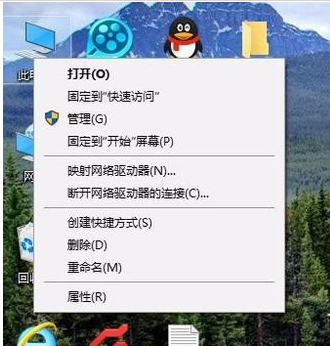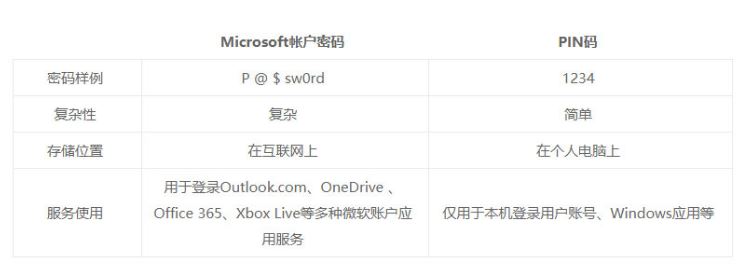win10系统笔记本数字键盘打不出数字怎么办?(已解决)
- 编辑:飞飞系统
- 时间:2020-03-13
win10系统笔记本数字键盘打不出数字怎么办?如果你使用了外接USB键盘或者是15寸大小的笔记本电脑的话只需按一次“Num Lock”键将其打开即可。点击之后,可以看到数字键盘上方左侧有一个灯亮了,就表明就搞定了。如果是14寸或者以下的笔记本无法打出数字的话一般是因为开启了小键盘功能导致的,下面飞飞系统给大家简单的介绍一下win10系统笔记本数字键盘打不出数字的解决方法!

1、笔记本数字键盘区域,通常用橙色标注,和键盘的“7、8、9、0、U、I、O、P、J、K、L、;、M、.、/、”重叠。关闭数字键盘将输入以上字符,打开数字键盘将输入橙色数字或符号;
2、:按下“FN + NumLk”数字键盘切换键,笔记本上的数字键盘灯亮,数字键盘区处于输入数字状态。再按下“FN + NumLk”键,笔记本上的数字键盘灯灭,数字键盘为正常字母、数字输入状态。笔记本数字指示灯,通常标注为:数字1嵌套类似三角形的框。

以上便是win10系统笔记本数字键盘打不出数字的解决方法,有需要的用户快去试试吧~

win10系统笔记本数字键盘打不出数字的解决方法
1、笔记本数字键盘区域,通常用橙色标注,和键盘的“7、8、9、0、U、I、O、P、J、K、L、;、M、.、/、”重叠。关闭数字键盘将输入以上字符,打开数字键盘将输入橙色数字或符号;
2、:按下“FN + NumLk”数字键盘切换键,笔记本上的数字键盘灯亮,数字键盘区处于输入数字状态。再按下“FN + NumLk”键,笔记本上的数字键盘灯灭,数字键盘为正常字母、数字输入状态。笔记本数字指示灯,通常标注为:数字1嵌套类似三角形的框。

以上便是win10系统笔记本数字键盘打不出数字的解决方法,有需要的用户快去试试吧~